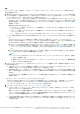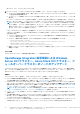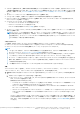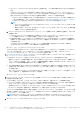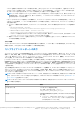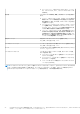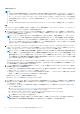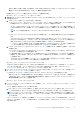Users Guide
Table Of Contents
- Dell EMC OpenManage Integration with Microsoft Windows Admin Centerバージョン2.1 ユーザーズ ガイド
- 目次
- Overview of OpenManage Integration with Microsoft Windows Admin Center
- OpenManage Integration with Microsoft Windows Admin Centerをお使いになる前に
- Dell EMC OpenManage Integration with Microsoft Windows Admin Centerに必要なポート
- Dell EMC PowerEdgeサーバーの管理
- フェールオーバー クラスター、Azure Stack HCI、Windows Server HCIクラスターの管理
- HCIおよびフェールオーバー クラスターのPowerEdgeサーバーおよびノードのiDRACの詳細の表示
- OpenManage Integration拡張機能による、PowerEdgeサーバー、およびWindows Server HCIクラスター、Azure Stack HCIクラスター、フェールオーバー クラスターのノードのアップデート
- Azure Stack HCIクラスターの統合された展開とアップデート
- OpenManage Integrationスナップインを使用した、Azure Stack HCIクラスター向けのフル スタック クラスター対応アップデート
- クラスターまたは個別のノードのCPUコアを管理する
- 既存のクラスターへのノードの追加
- トラブルシューティングとよくある質問(FAQ)
- Dell EMC PowerEdgeサーバーの世代の特定
- Dell EMC へのお問い合わせ
- 用語集
- 付録
このタスクについて
メモ:
● 上記のいずれかの前提条件を満たしていない場合は、必要に応じて確認して解決するようにしてください。OpenManage
Integration スナップイン フローをスキップして、Microsoft のクラスター作成ワークフローを続行することもできます。た
だし、ハードウェア アップデートのインストール ワークフローをスキップすると、クラスターのパフォーマンスに影響す
る可能性があります。したがって、クラスターを作成する際には、ハードウェア アップデートをインストールすることを
お勧めします。
● Dell EMC OpenManage Integration with Windows Admin Center は、ストレッチ クラスターの作成をサポートしていません。
手順
Azure Stack HCI クラスターを展開するときに、対称型ハードウェア構成を維持し、Azure Stack HCI クラスター ノードのファーム
ウェア/ドライバーをアップデートするには、次の手順を実行します。
1. Windows Admin Center に Azure Stack HCI クラスターを展開するときに、[作業の開始]ウィザードを使用して、必要に応じて、
[1.1 前提条件の確認]、[1.2 サーバーの追加]、[1.3 ドメインに参加]、[1.4 機能のインストール]、および[1.5 アップデートのイ
ンストール]タブで手順を実行します。
メモ: [1.3 ドメインに参加]タブでのノード名の変更はサポートされていません。名前を変更すると、ハードウェア アッ
プデートのインストール時に必須条件エラーが発生する可能性があります。サーバーの名前を変更するには(必要な場
合)、クラスターの導入ワークフローの外で実行することをお勧めします。たとえば、Azure Stack HCI OS サーバー構成ツ
ール(Sconfig)または Windows Admin Center を使用して、ノードの名前を変更します。クラスター作成ウィザードを起動
する前に、新しいノード名が有効であることを確認してください。
2. [ハードウェア アップデートのインストール]タブで、[インストール]をクリックして、OpenManage Integration スナップイ
ンをインストールします。OpenManage Integration 拡張機能バージョン 2.1 をすでにインストールしている場合は、[アップデー
トのチェック]をクリックして、[ハードウェア アップデートのインストール]ページに移動します。
メモ: スナップインで「管理に使用する認証情報」を指定するように求められた場合は、[管理に使用する認証情報]を選
択して、管理下ノードでの認証に適切なクラスター管理者の認証情報を入力します。次に、[これらの認証情報をすべての
接続に使用]チェック ボックスを選択します。ユーザーがゲートウェイ管理者のローカル ユーザー グループに属している
ことを確認します。[管理に使用する認証情報]の選択に関する詳細については、Microsoft のマニュアルの「Windows
管理
センターを使ってみる
」セクションを参照してください。
OpenManage Integration スナップインがインストールされている場合は、Windows Admin Center の[ツール]メニューの下に、
OpenManage Integration スタンドアロン拡張機能が表示されます。OpenManage Integration 拡張機能のすべての機能が、スナッ
プイン固有の機能とともに使用できるようになります。
3. ページに一覧表示されている前提条件を確認して、すべてのノードで HCI 構成プロファイルのチェックとアップデートを実行
する準備ができていることを確認します。
● いずれかのノードが有効なモデルではない場合は、次のステップに進むことはできません。サポートされているモデルの詳
細については、AS HCI のサポート マトリックスを参照してください。
● いずれのノードにも OMIWAC プレミアム ライセンスが含まれていない場合、ノードのアップデートを続行することはでき
ますが、HCI 構成プロファイルのチェックを実行することはできません。
[再実行]をクリックして、前提条件を再度実行します。
終了したら、[次へ:HCI 構成プロファイル]をクリックします。
4. [HCI 構成プロファイル]では、各カテゴリーに表示されている設定を確認して、すべてのノードの設定が Dell EMC が推奨する
設定に従っていることを確認します。HCI 構成プロファイルに必要なハードウェア構成の詳細については、「HCI 構成プロファ
イル」を参照してください。
● (オプション)インターネットに接続できない場合は、次の手順を実行して、HCI 構成プロファイルのチェックをオフライ
ン モードで実行します。
a. http://downloads.dell.com/omimswac/supportmatrix/から asHCISolutionSupportMatrix.json および
asHCISolutionSupportMatrix.json.sign ファイルをダウンロードします。
b. これらのファイルを、Windows Admin Center がインストールされているゲートウェイ システムの
C:\Users\Dell\SymmetryCheck フォルダーに配置します。
c. HCI 構成プロファイルのチェックを実行します。
メモ: 必要な設定のいずれかが「重大」エラーで失敗した場合、HCI 構成プロファイルのチェックは正常に行われません。
問題を解決するための推奨事項と詳細を確認して HCI 構成プロファイルを実現し、次の手順に進みます。
28 Azure Stack HCI クラスターの統合された展開とアップデート